
时间:2021-01-22 10:10:50 来源:www.win10xitong.com 作者:win10
我们在使用win10系统办公或者玩游戏的时候,有时候会发生Win10系统端口被占用的问题,推测还会有一些网友也会遇到同样的问题,如果我们希望自己能够掌握更多的相关能力,这次可以跟着小编的指导自己来解决Win10系统端口被占用的问题,大家跟着小编的步伐操作:1、win+s,搜索 cmd ,在弹出的搜索结果中将【命令提示符】程序单击右键,选择【以管理员身份运行】;2、在命令提示符中输入:netstat -ano 按下回车键即可看到所有的端口占用情况,比如是49157,我们在下面找到它就很容易的把这个问题处理掉了。没看懂的话就再认真的看下下面的Win10系统端口被占用的修复要领。
端口被占用的解决方法:
1.win s,搜索cmd,右键点击弹出搜索结果中的【命令提示符】程序,选择【以管理员身份运行】;
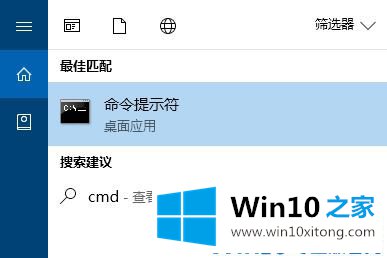
2.在命令提示符下输入:netstat -ano,查看所有端口占用情况,比如49157,我们在下面找到;
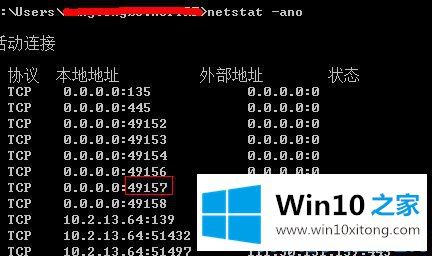
3.检查被占用端口对应的PID,输入命令:netstat -aon|findstr '49157 ',输入,记下最后一位数字,即PID,这里是2720;
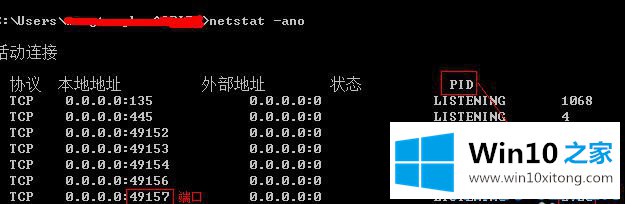
4.继续输入tasklist|findstr '2720 ',按enter查看哪个进程或程序占用端口2720,结果是:svchost.exe
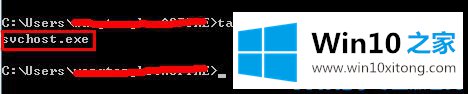
5.在cmd的命令窗口中,输入:taskill/f/t/im svchost.exe,按回车键完成!
上面和大家分享的是win10系统下移除占用端口的方法
有关Win10系统端口被占用的修复要领的内容在以上文章中就非常清楚的讲解了,如果问题还不能得到解决,可以用重装系统的办法进行解决,windows系统下载可以继续关注本站。